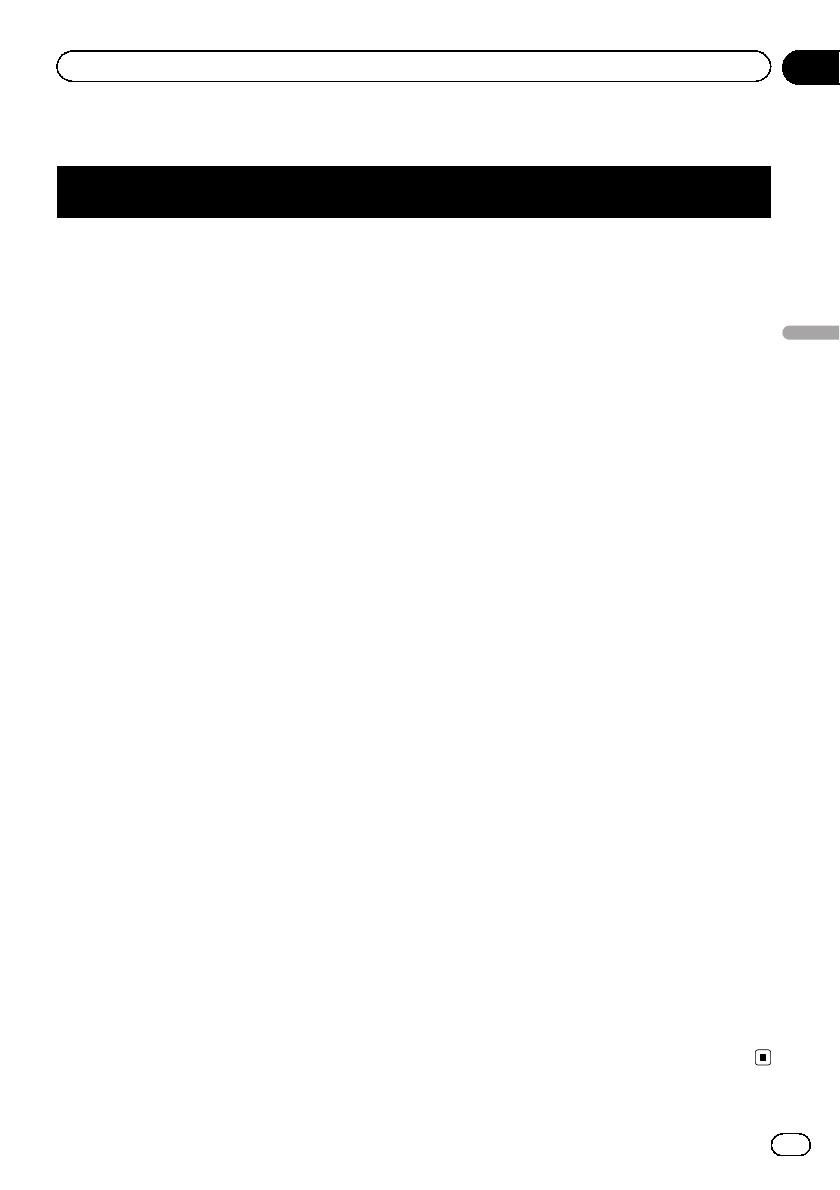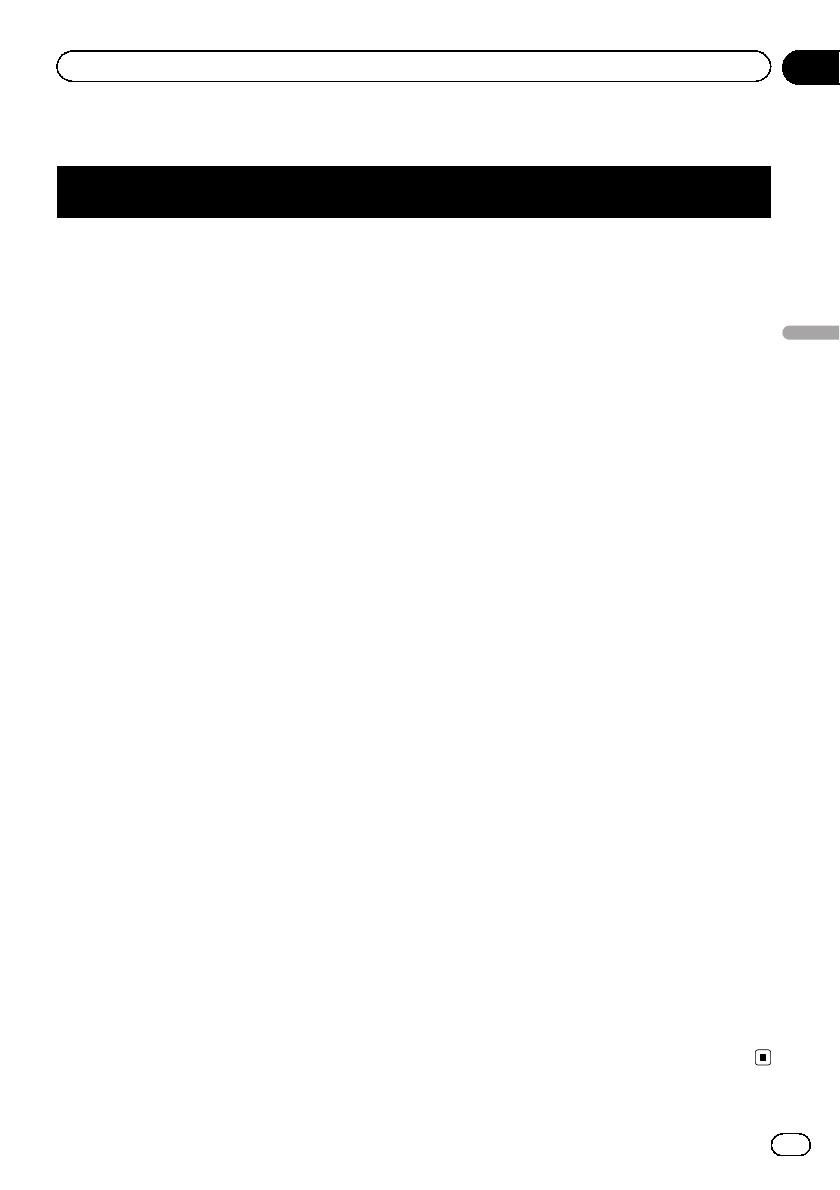
Taalcodekaart voor DVD’s
Tweeletterco-
de,
invoercode
Taal
Tweeletterco-
de,
invoercode
Taal
Tweeletterco-
de,
invoercode
Taal
aa, 0101 Afar ie, 0905 Interlingue rn, 1814 Rundi
ab, 0102 Abchazisch ik, 0911 Inupiaq ro, 1815 Roemeens
af, 0106 Afrikaans in, 0914 Indonesisch ru, 1821 Russisch
am, 0113 Amharisch is, 0919 IJslands rw, 1823 Kinyarwanda
ar, 0118 Arabisch it, 0920 Italiaans sa, 1901 Sanskriet
as, 0119 Assamitisch iw, 0923 Hebreeuws sd, 1904 Sindhi
ay, 0125 Aymara ja, 1001 Japans sg, 1907 Sango
az, 0126 Azerbeidzjaans ji, 1009 Jiddisch sh, 1908 Servo-Kroatisch
ba, 0201 Bashkiers jw, 1023 Javaans si, 1909 Singal ees
be, 0205 Wit-Russisch ka, 1101 Geor gisch sk, 1911 Slovaaks
bg, 0207 Bulgaars kk, 1111 Kazachs sl, 1912 Sloveens
bh, 0208 Bihari kl, 1112 Groenlands sm, 1913 Samoaans
bi, 0209 Bislama km, 1113 Centraal Khmer sn, 1914 Shona
bn, 0214 Bengalees kn, 1114 Kanarees so, 1915 Somalisch
bo, 0215 Tibetaans ko, 1115 Koreaans sq, 1917 Albanees
br, 0218 Bretons ks, 1119 Kasjmiers sr, 1918 Servisch
ca, 0301 Catalaans ku, 1121 Koerdisch ss, 1919 Swati
co, 0315 Corsicaans ky, 1125 Kirgizisch st, 1920 Sotho
cs, 0319 Tsjechisch la, 1201 Latijn su, 1921 Soedanees
cy, 0325 Wels ln, 1214 Lingala sv, 1922 Zweeds
da, 0401 Deens lo, 1215 Laotiaans sw, 1923 Swahili
de, 0405 Duits lt, 1220 Litouws ta, 2001 Tamil
dz, 0426 Dzongkha lv, 1222 Lets te, 2005 Telugu
el, 0512 Grieks mg, 1307 Malagasi tg, 2007 Tadjieks
en, 0514 Engels mi, 1309 Maori th, 2008 Thais
eo, 0515 Esperanto mk, 1311 Macedonisch ti, 2009 Tigrinya
es, 0519 Spaans ml, 1312 Malayalam tk, 2011 Turkmeens
et, 0520 Ests mn, 1314 Mongools tl, 2012 Tagalog
eu, 0521 Baskisch mo, 1315 Moldavisch tn, 2014 Tswana
fa, 0601 Perzisch mr, 1318 Marathi to, 2015 Tonga
fi, 0609 Fins ms, 1319 Maleis tr, 2018 Turks
fj, 0610 Fijiaans mt, 1320 Maltees ts, 2019 Tsonga
fo, 0615 Faerøers my, 1325 Birmaans tt, 2020 Tatar
fr, 0618 Frans na, 1401 Nauru tw, 2023 Twi
fy, 0625 Westfries ne, 1405 Nepalees uk, 2111 Oekraï ens
ga, 0701 Iers nl, 1412 Nederlands ur, 2118 Urdu
gd, 0704 Schots-Gaelisch no, 1415 Noors uz, 2126 Oezbeeks
gl, 0712 Galicisch oc, 1503 Occitaans vi, 2209 Vietnamees
gn, 0714 Guarani om, 1513 Oromo vo, 2215 Volapük
gu, 0721 Gujarati or, 1518 Orija wo, 2315 Wolof
ha, 0801 Hausa pa, 1601 Panjabi xh, 2408 Xhosa
hi, 0809 Hindi pl, 1612 Pools yo, 2515 Yoruba
hr, 0818 Kroatisch ps, 1619 Pashto zh, 2608 Chinees
hu, 0821 Hongaars pt, 1620 Portugees zu, 2621 Zoeloe
hy, 0825 Armeens qu, 1721 Quechua
ia, 0901 Interli ngua rm, 1813 Romansch
Nl
107
Hoofdstuk
18
DVD-Video of DivX instellingen
DVD-Video of DivX instellingen